win10开机需要选择pe系统的解决方法 win10怎么删除开机时pe系统选项
更新时间:2023-07-13 10:30:53作者:zheng
有些用户在win10电脑开机的时候发现电脑多出了一个pe系统,想要删除但不知道怎么操作,今天小编就给大家带来win10开机需要选择pe系统的解决方法,操作很简单,跟着小编一起来操作吧。
方法如下:
1.右键我的电脑选,选择属性打开;点击选择左边的高级系统设置选项打开;
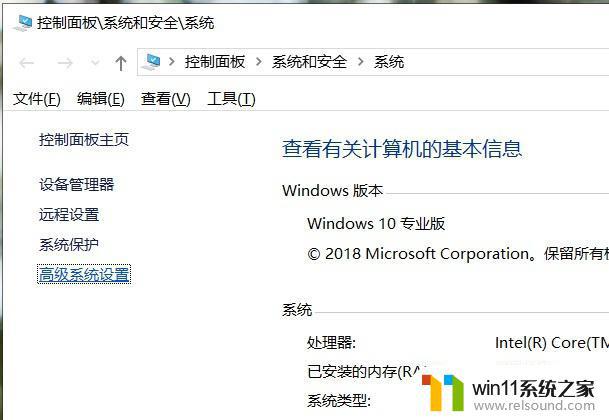
2.打开系统属性后,选择启动和故障恢复选项里的设置打开;
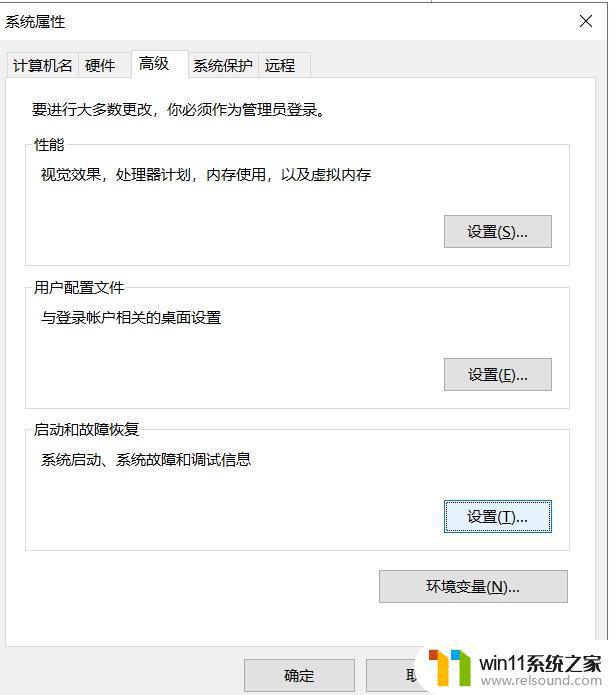
3.之后选择里面的高级选项打开,发现在系统启动选项的下方列表选项都打上了勾; 把系统启动选项下的勾去掉,之后选择windows10系统。点击下方的应用确定即可,之后重启开机就没有pe-windows选项了;
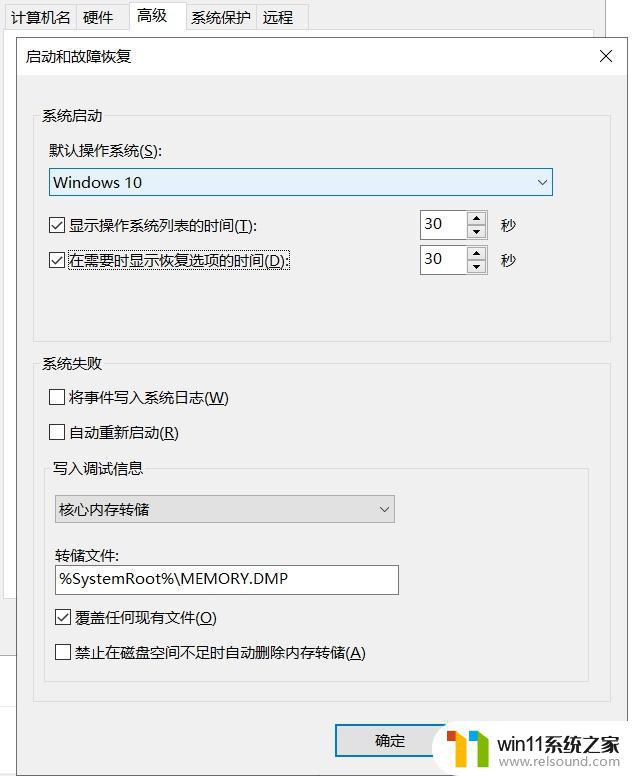
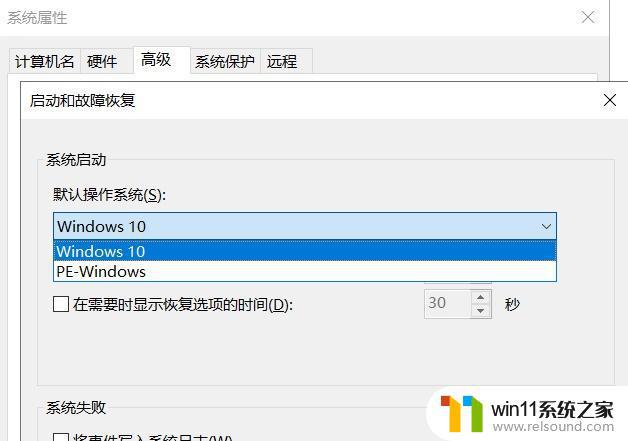
4.按windows+r键打开运行窗口,输入msconfig回车确定。打开系统设置选项,选择里面的引导选项打开,之后找到pe-windows选项进行删除确定即可。
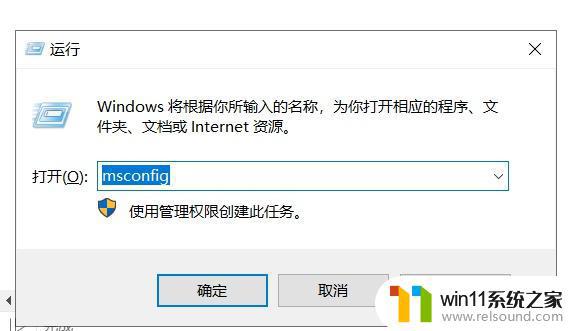
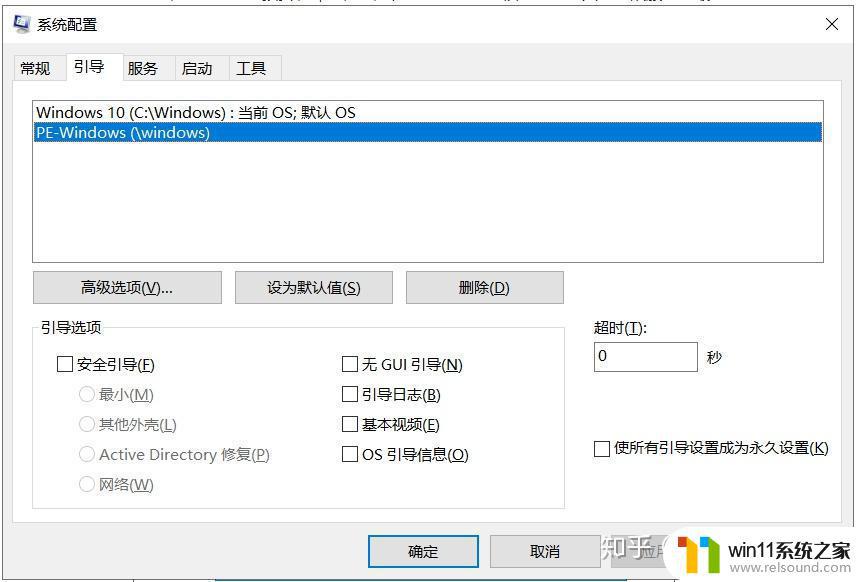
以上就是win10开机需要选择pe系统的解决方法的全部内容,有出现这种现象的小伙伴不妨根据小编的方法来解决吧,希望能够对大家有所帮助。















